本次要來體驗的產品為Tenda A6 150M的超迷你無線分享器
Tenda(騰達)是對岸知名的專門做無線網路設備的廠商,這次進軍台灣則由艾達康(idotcom)公司代理。
讓人好奇的是,這迷你型的無線網路分享器到底能發會到什麼境界?廢話多說無益,趕緊來看我們的產品開箱吧!
產品開箱
先來介紹一下Tenda A6的相關規格,規格如下:
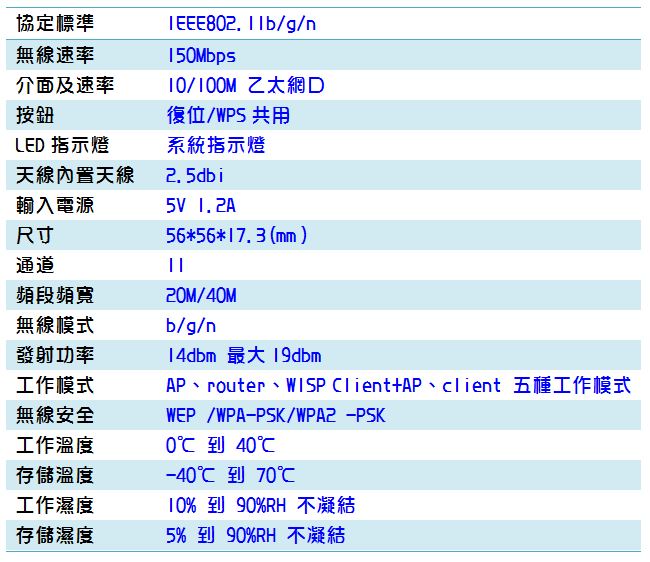
它的對岸官網為:http://www.tenda.com.cn/Default.aspx
台灣代理商的官網則為:http://www.idotcom.com.tw/index.php
想了解更多可進入官網逛一逛喔!
產品外包裝採用簡單的四方型紙盒,潔白的外盒加上一些簡單的產品名稱及說明文字,讓人看起來感覺蠻舒服的。

正面標示「超MINI隨身型150M的無線分享器」
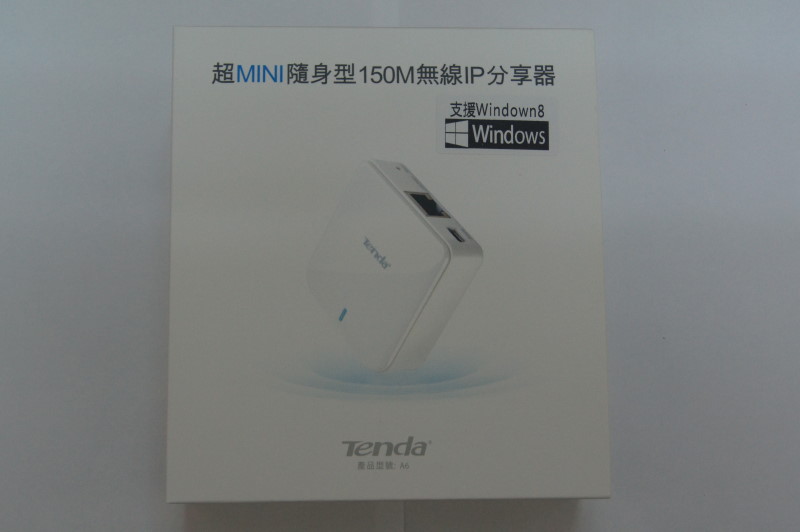
支援目前市面上最新的作業程式Windows8,是一款符合潮流設計的產品

底部標有產品型號,該產品型號為A6

確認產品的製造商為吉祥騰達公司,台灣代理則為艾達康公司

盒裝背面則有該產品用途的簡單說明,讓人一看就懂

這個包裝盒是採用側拉式的,拉開後就能看到裡面的東西囉!

產品的放置也蠻講究的,一邊放A6主機,另一邊則是線材

內部所有配件有主機一台、傳輸線一條、網路線一條、電源供應器一顆及一本說明書。順帶一提,供電方式是採用USB2.0轉micro USB,這個設計讓使用者方便以任何的USB2.0設備進行供電,出門在外就算沒有插座也照樣能使用。

Tenda A6 簡單的外觀設計,上面只有一顆訊號指示燈以及LOGO


底部則貼有產品的IP及MAC

Tenda A6的厚度比一個一元硬幣還薄,可看到真的超迷你型

後面則是網路孔與Micro USB的供電孔,以及一顆Reset紐

OK!!開箱就到這裡結束囉!接下來準備實際來測試一下
設定介面篇
將網路線及電源接上後就能在無線設備上看到Tenda A6的身影囉!
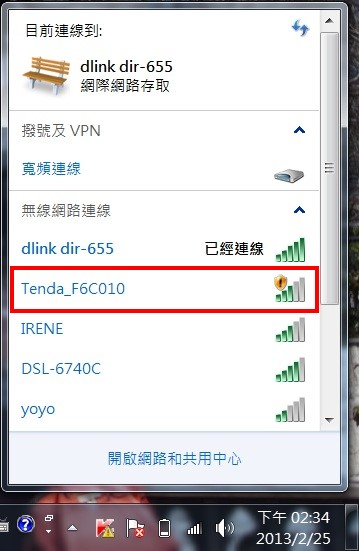
要使用無線網路當然要先連上去才能使用
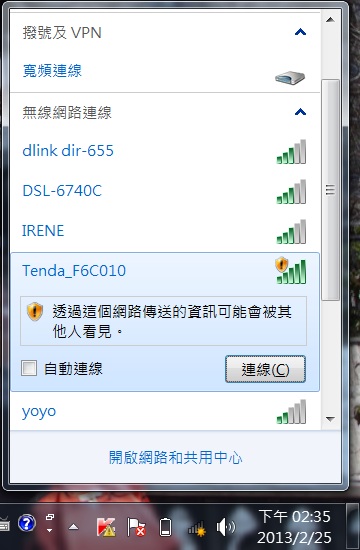
連上去後,可以看到狀態顯示「已經連線」,但是怎麼會有驚嘆號盾牌呢?
這是因為還沒設定安全密碼,所以這就去設定一下囉!
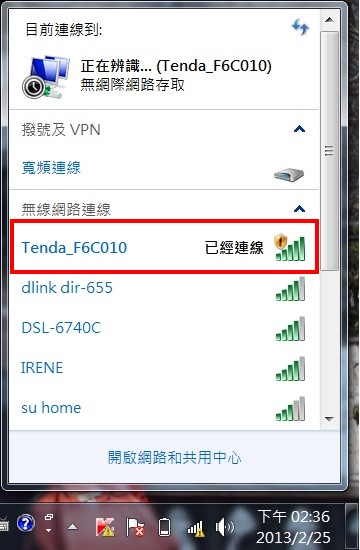
要設定密碼就要用瀏覽器進入設定頁面,Tenda A6的設定頁面為192.168.8.1,根據不同的設備會有不同的進入ip
輸入預設密碼就能進入,並進行一些相關設定
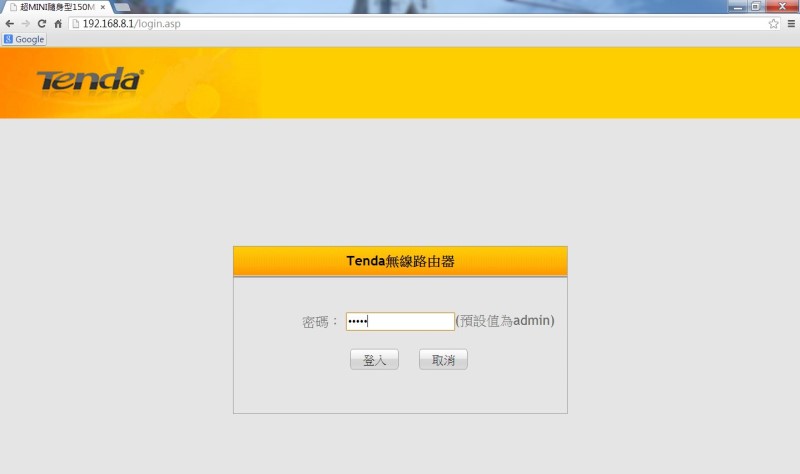
這裡為了方便快速設定,我們直接點選右上角的基本設定就可以囉!
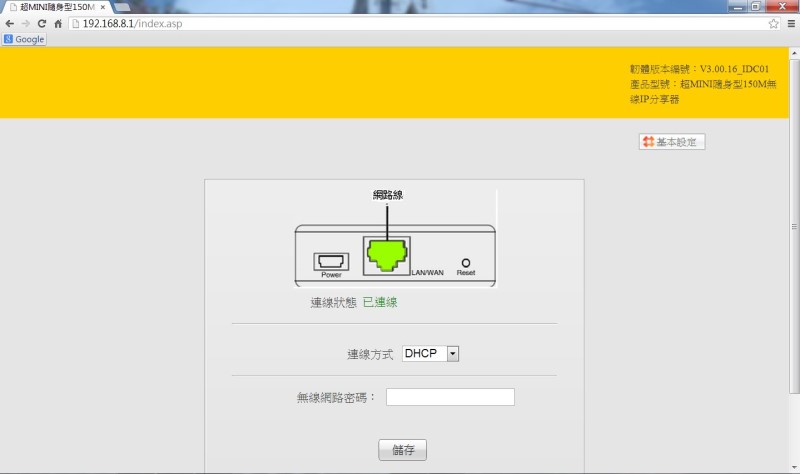
進入後,就能使用設定精靈進行快速設定
另外,只要點選上面的標籤就能進行各項設定,這裡就不一一解釋了
在這裡我們採用的是「無線路由模式」
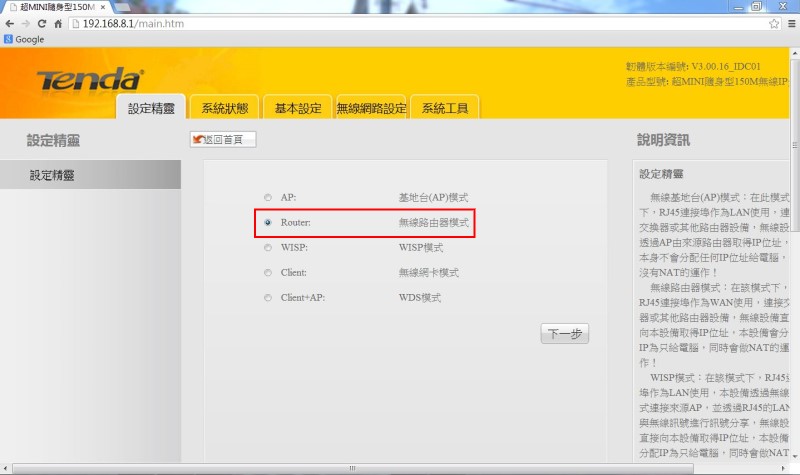
加密的演算方式有三種,分別是AES、TKIP及混合式的AES&TKIP
由於TKIP的加密方式會影響到傳輸速率,因此這裡就使用AES來最為加密的演算法
金鑰密碼當然是這個無線網路的密碼囉!輸入你想要的密碼就可以了
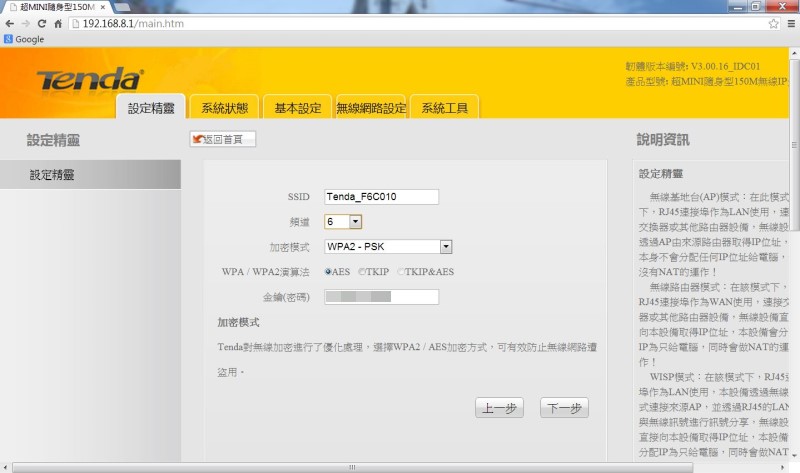
連線方式直接採用PPPOE撥接方式,也就是直接連上你的ADSL,帳號密碼設定好就可以直接下一步
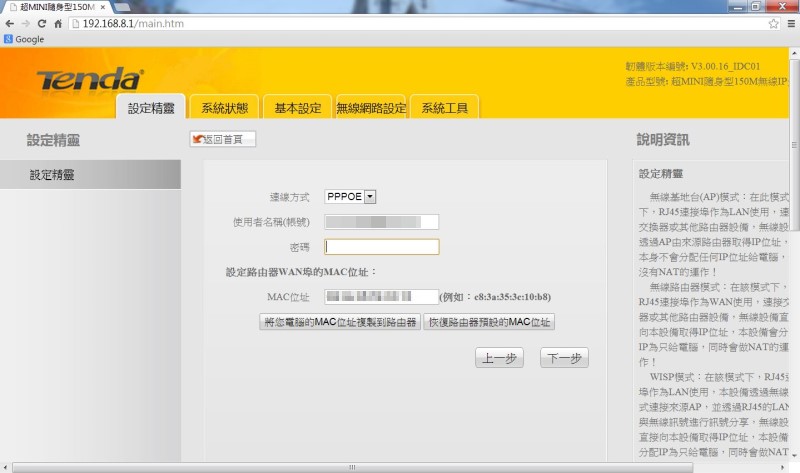
到這裡就完成基本設定囉!可以直接去飆網了
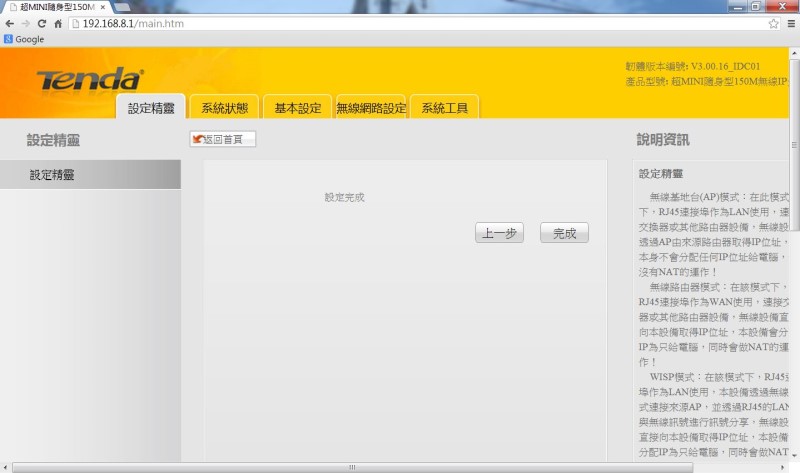
設定好記得將無線網路重新連線,這時就會跳出安全密碼要你輸入,這個就是剛剛設定的金鑰密碼囉!
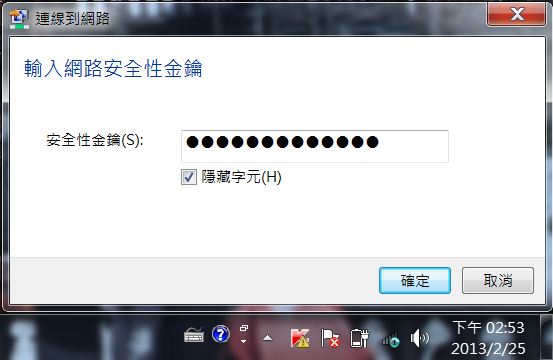
連線後就能看到驚嘆號盾牌消失了,可以去實際上網看看
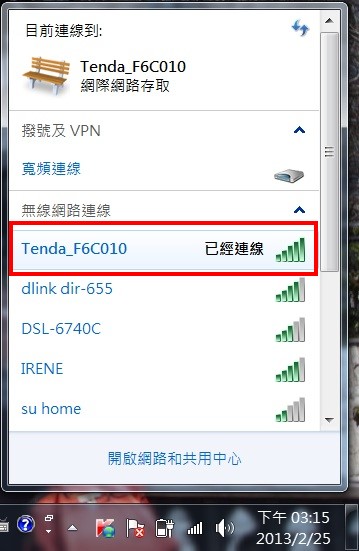
連上GOOGLE首頁測試,正常。設定完畢,接下來就去測試一下速率囉!
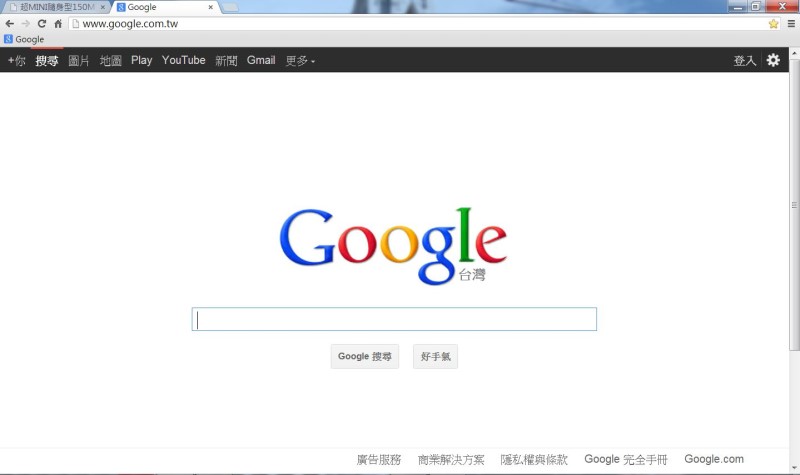
產品測試篇
本次測試採用Xirrus Wifi Inspector、Speed Test、Speed.io、Quality Test以及hinet的測速軟體,並將四種測試結果進行比較
設備安裝大致如下圖,將Tenda A6放置於3樓,並由三樓一直測試至一樓(每個樓層約15m左右),不過經實際測試,到一樓就完全接收不到訊號了,因此實際的測試數據僅有三至二樓
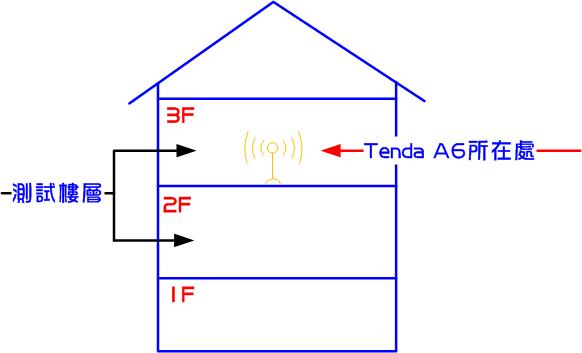
Tenda A6的連線速率在72.0Mbps
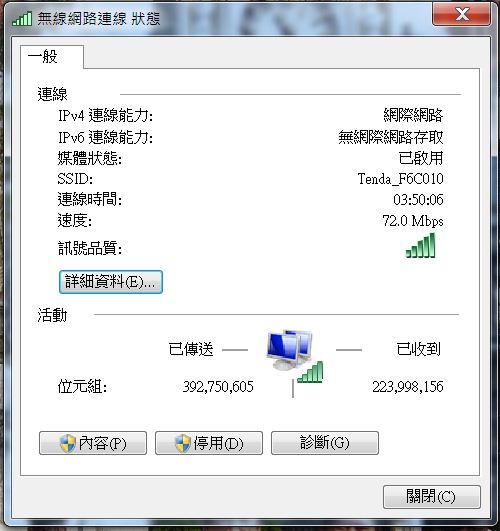
Xirrus Wifi Inspector所量測出來的訊號品質,三樓與二樓分別為-25dBm與-58dBm
很明顯二樓的訊號掉了許多,不過連線品質還算蠻優的
↓3F
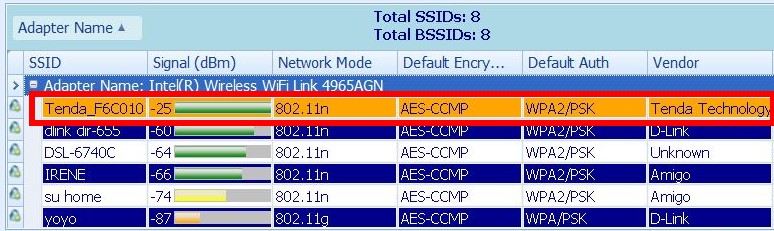
↓2F
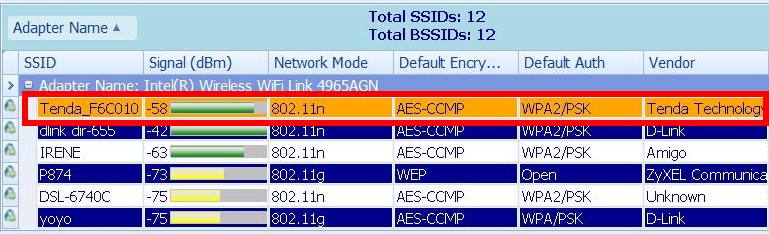
Speed Test所測出來的數據,以下載速度來看,三樓達到了滿速;二樓則掉了約10Mbps
↓3F

↓2F

使用Speed.io量測,不管是三樓還是二樓,所測速率都只達到了31Kbit/s,不過連線訊號都為優等
↓3F
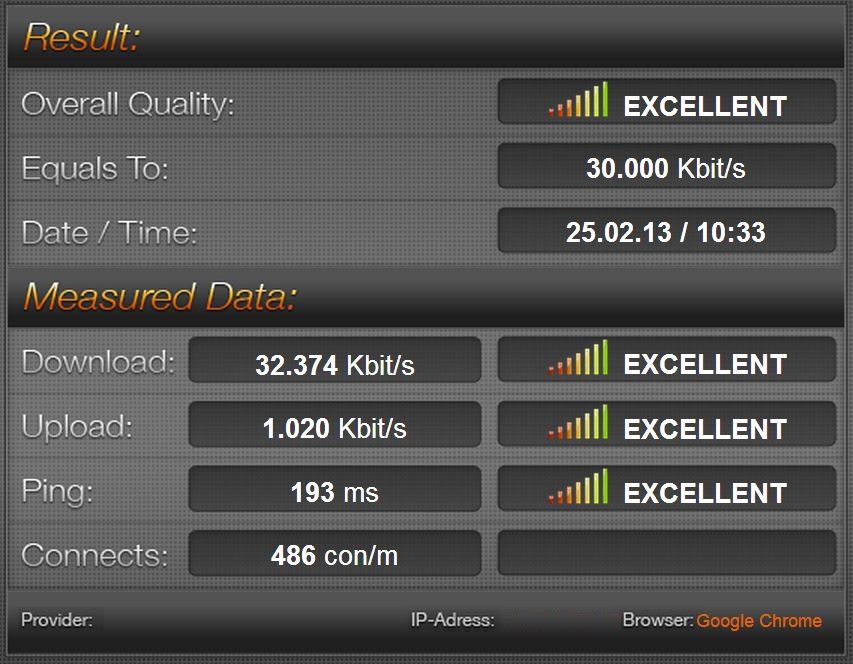
↓2F
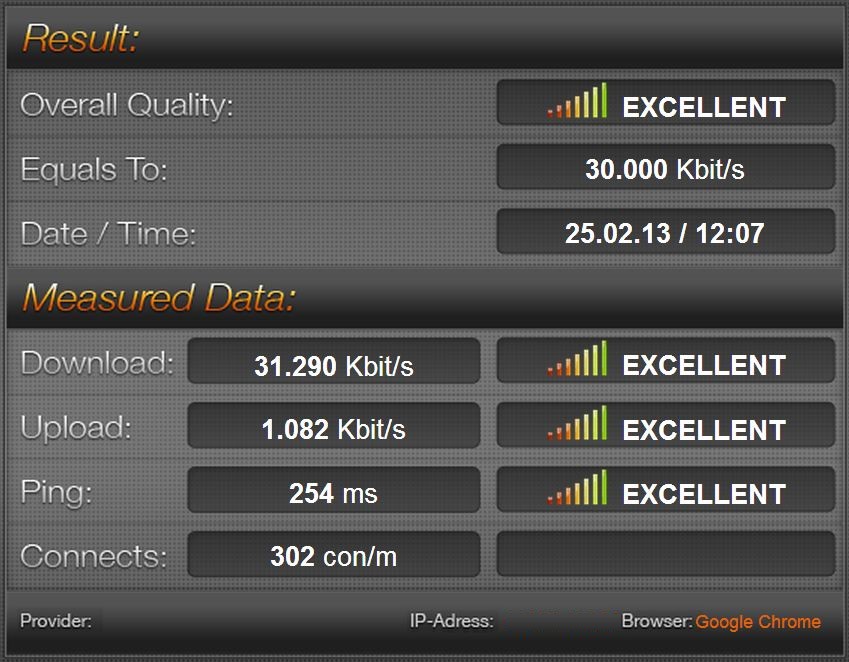
HiNet官方的測速軟體,所量測到的下行連線速率,三樓與二樓分別為42.59 Mbps與33.85 Mbps,相差約9Mbps,還在理想範圍內
↓3F
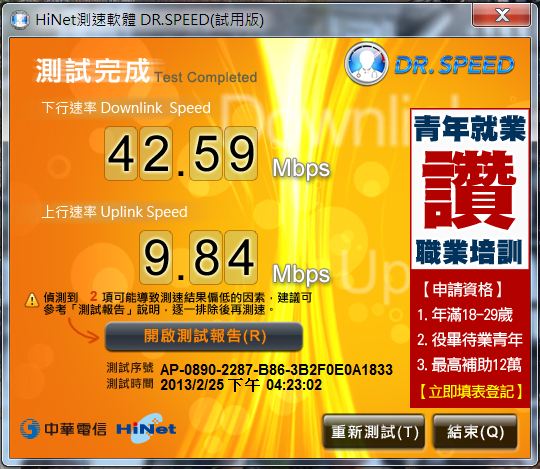
↓2F
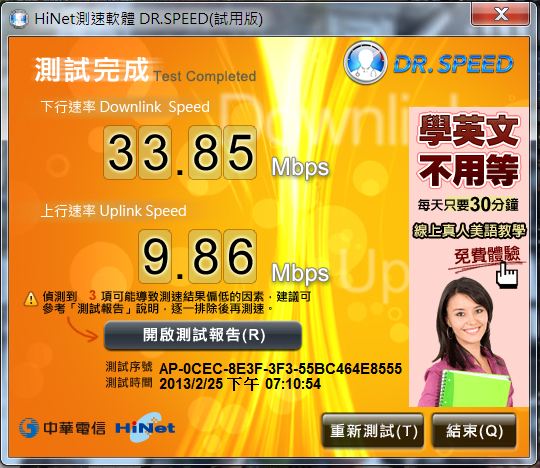
最後來測試連線的品質,三樓與二樓在連線時封包皆沒有Loss掉,Ping的速度也都在200ms左右,連線品質皆判定為C等,所以連線品質算是中等
↓3F
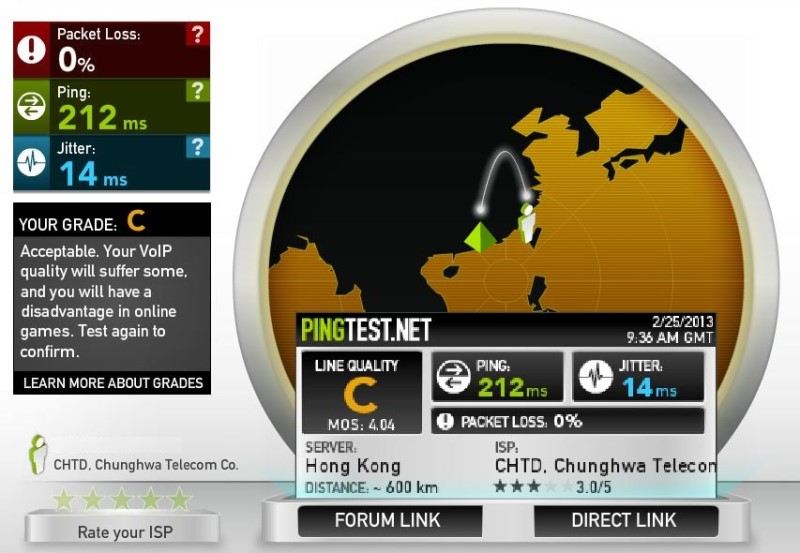
↓2F
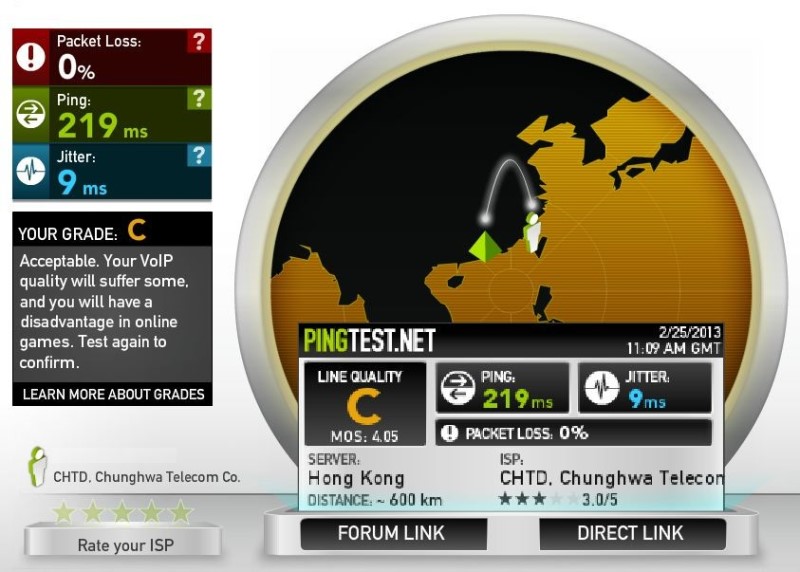
最後將所測數據彙整一下,從下圖就能很清楚的看到各樓層的連線速率或連線品質是如何
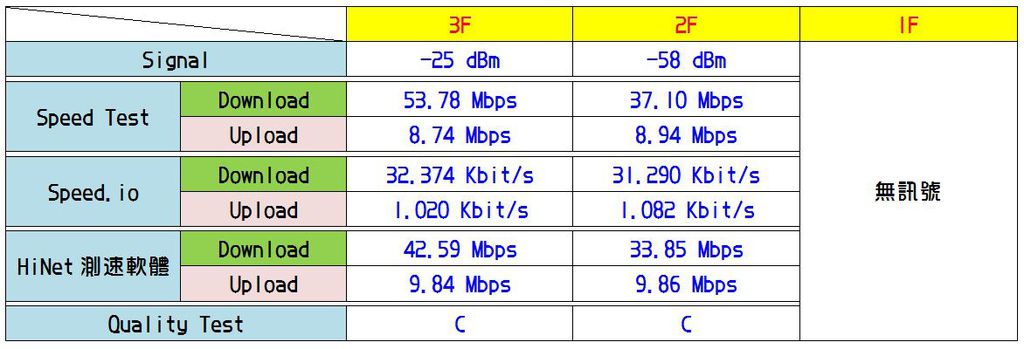
總結
Tenda A6體積雖小,卻不輸一般的無線網路分享器,不僅內建功能齊全,且設定方便。體積小有著巨大的優勢,讓使用者可以隨身攜帶且無負擔,加上簡單的設定就能享受無線的飆網樂趣。
經由實際測試,雖然距離受到了一定的限制,但就15m的範圍內都具有良好的訊號源,這對一般的使用者來說應該已經足夠了。
Tenda A6的介紹就到此結束囉!有機會您也可以親身去體會一下Tenda A6具有的無線飆網效能。
下面可以開始進行討論與交流囉!
Tenda(騰達)是對岸知名的專門做無線網路設備的廠商,這次進軍台灣則由艾達康(idotcom)公司代理。
讓人好奇的是,這迷你型的無線網路分享器到底能發會到什麼境界?廢話多說無益,趕緊來看我們的產品開箱吧!
產品開箱
先來介紹一下Tenda A6的相關規格,規格如下:
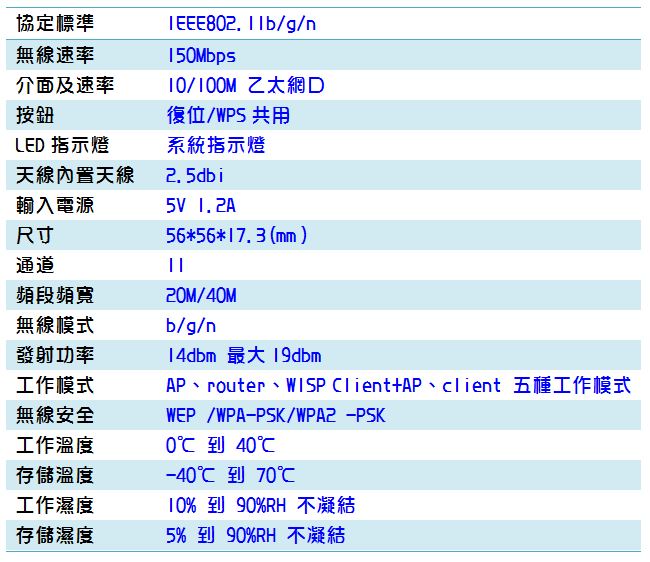
它的對岸官網為:http://www.tenda.com.cn/Default.aspx
台灣代理商的官網則為:http://www.idotcom.com.tw/index.php
想了解更多可進入官網逛一逛喔!
產品外包裝採用簡單的四方型紙盒,潔白的外盒加上一些簡單的產品名稱及說明文字,讓人看起來感覺蠻舒服的。

正面標示「超MINI隨身型150M的無線分享器」
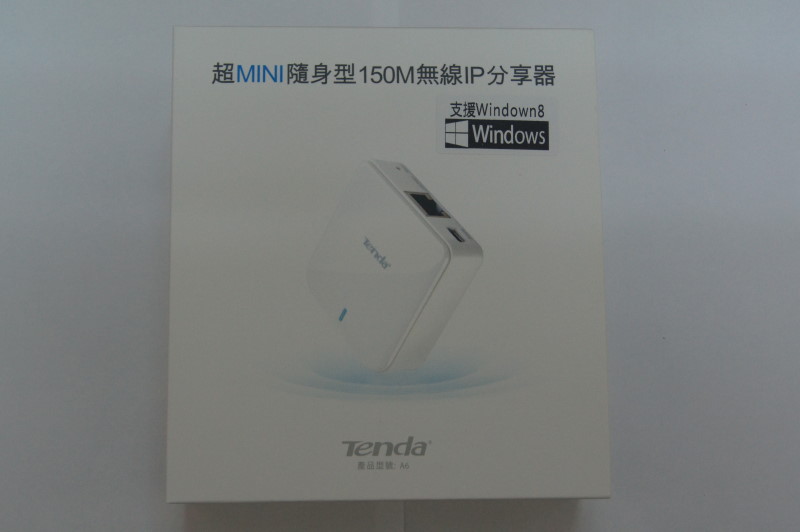
支援目前市面上最新的作業程式Windows8,是一款符合潮流設計的產品

底部標有產品型號,該產品型號為A6

確認產品的製造商為吉祥騰達公司,台灣代理則為艾達康公司

盒裝背面則有該產品用途的簡單說明,讓人一看就懂

這個包裝盒是採用側拉式的,拉開後就能看到裡面的東西囉!

產品的放置也蠻講究的,一邊放A6主機,另一邊則是線材

內部所有配件有主機一台、傳輸線一條、網路線一條、電源供應器一顆及一本說明書。順帶一提,供電方式是採用USB2.0轉micro USB,這個設計讓使用者方便以任何的USB2.0設備進行供電,出門在外就算沒有插座也照樣能使用。

Tenda A6 簡單的外觀設計,上面只有一顆訊號指示燈以及LOGO


底部則貼有產品的IP及MAC

Tenda A6的厚度比一個一元硬幣還薄,可看到真的超迷你型

後面則是網路孔與Micro USB的供電孔,以及一顆Reset紐

OK!!開箱就到這裡結束囉!接下來準備實際來測試一下
設定介面篇
將網路線及電源接上後就能在無線設備上看到Tenda A6的身影囉!
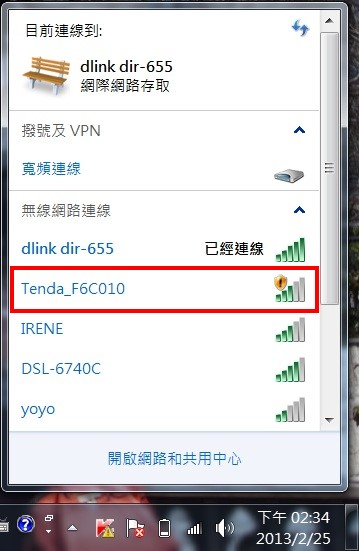
要使用無線網路當然要先連上去才能使用
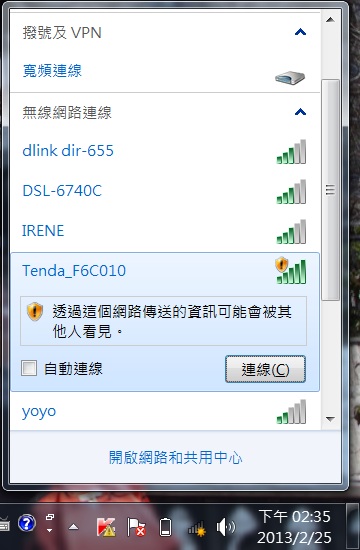
連上去後,可以看到狀態顯示「已經連線」,但是怎麼會有驚嘆號盾牌呢?
這是因為還沒設定安全密碼,所以這就去設定一下囉!
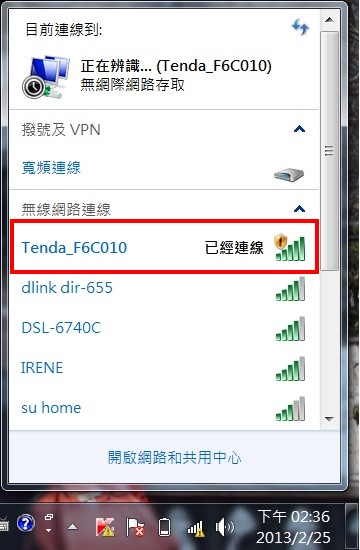
要設定密碼就要用瀏覽器進入設定頁面,Tenda A6的設定頁面為192.168.8.1,根據不同的設備會有不同的進入ip
輸入預設密碼就能進入,並進行一些相關設定
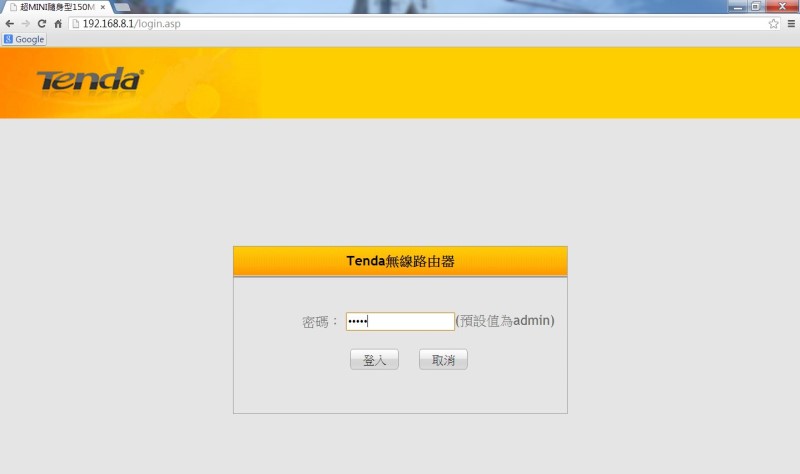
這裡為了方便快速設定,我們直接點選右上角的基本設定就可以囉!
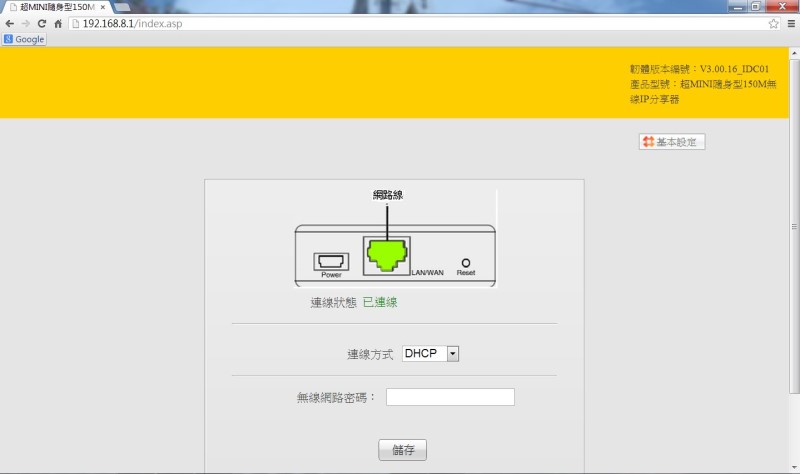
進入後,就能使用設定精靈進行快速設定
另外,只要點選上面的標籤就能進行各項設定,這裡就不一一解釋了
在這裡我們採用的是「無線路由模式」
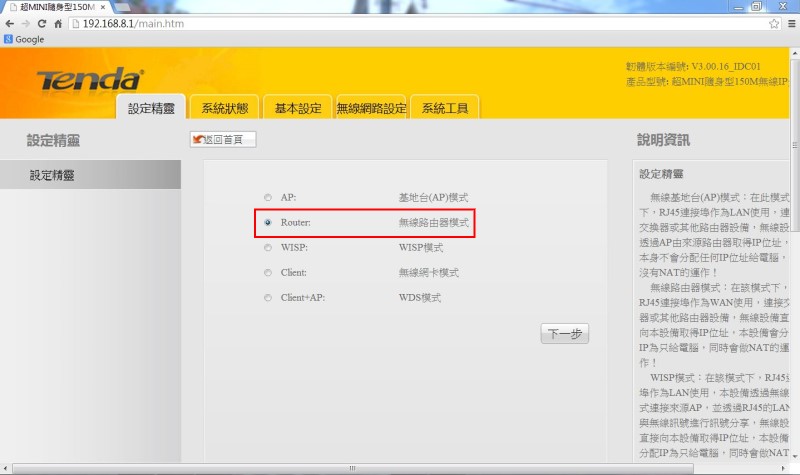
加密的演算方式有三種,分別是AES、TKIP及混合式的AES&TKIP
由於TKIP的加密方式會影響到傳輸速率,因此這裡就使用AES來最為加密的演算法
金鑰密碼當然是這個無線網路的密碼囉!輸入你想要的密碼就可以了
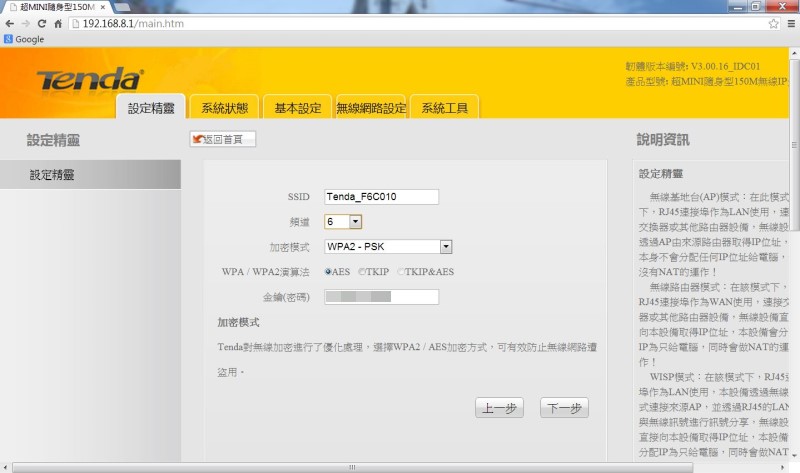
連線方式直接採用PPPOE撥接方式,也就是直接連上你的ADSL,帳號密碼設定好就可以直接下一步
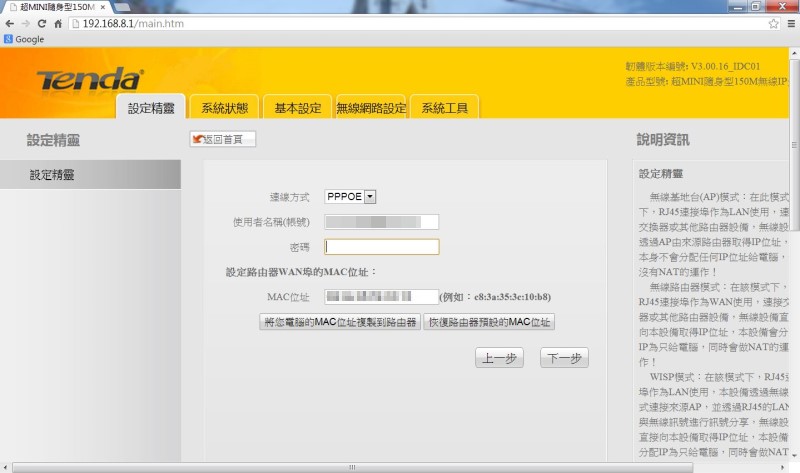
到這裡就完成基本設定囉!可以直接去飆網了
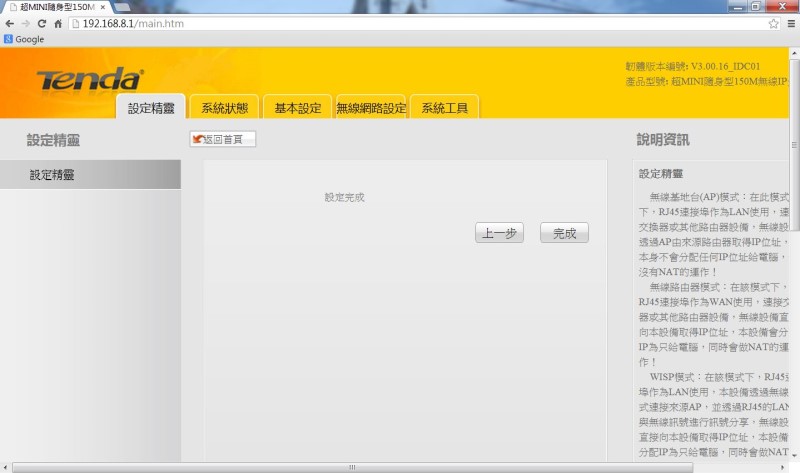
設定好記得將無線網路重新連線,這時就會跳出安全密碼要你輸入,這個就是剛剛設定的金鑰密碼囉!
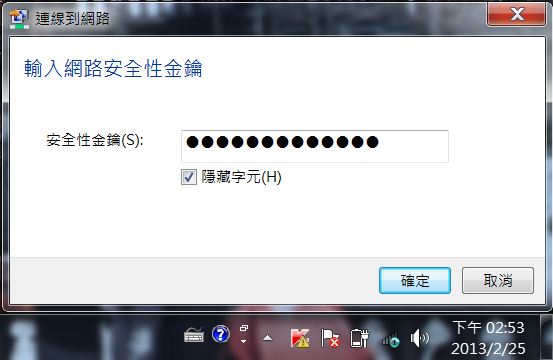
連線後就能看到驚嘆號盾牌消失了,可以去實際上網看看
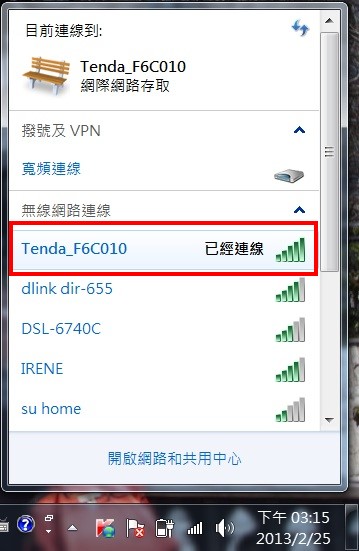
連上GOOGLE首頁測試,正常。設定完畢,接下來就去測試一下速率囉!
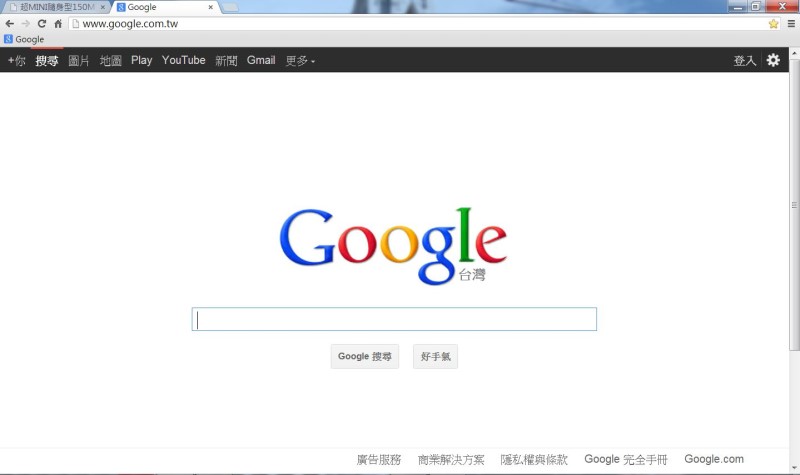
產品測試篇
本次測試採用Xirrus Wifi Inspector、Speed Test、Speed.io、Quality Test以及hinet的測速軟體,並將四種測試結果進行比較
設備安裝大致如下圖,將Tenda A6放置於3樓,並由三樓一直測試至一樓(每個樓層約15m左右),不過經實際測試,到一樓就完全接收不到訊號了,因此實際的測試數據僅有三至二樓
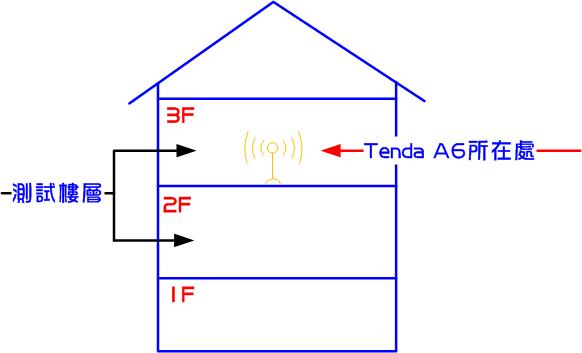
Tenda A6的連線速率在72.0Mbps
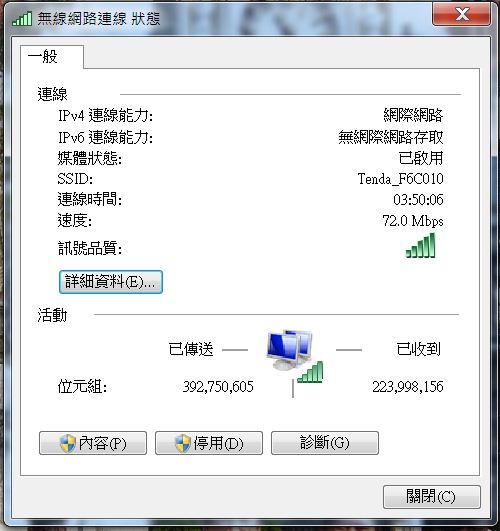
Xirrus Wifi Inspector所量測出來的訊號品質,三樓與二樓分別為-25dBm與-58dBm
很明顯二樓的訊號掉了許多,不過連線品質還算蠻優的
↓3F
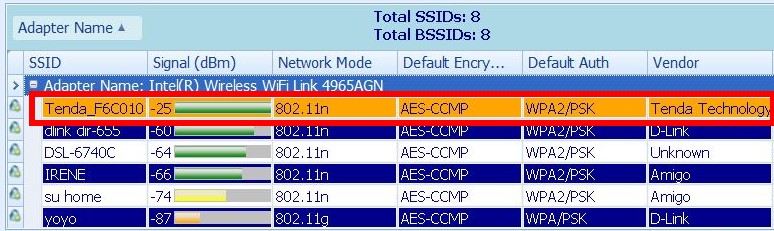
↓2F
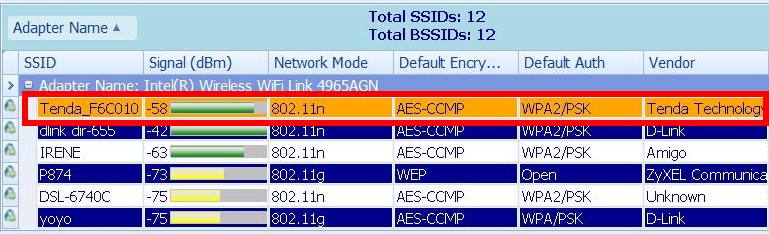
Speed Test所測出來的數據,以下載速度來看,三樓達到了滿速;二樓則掉了約10Mbps
↓3F

↓2F

使用Speed.io量測,不管是三樓還是二樓,所測速率都只達到了31Kbit/s,不過連線訊號都為優等
↓3F
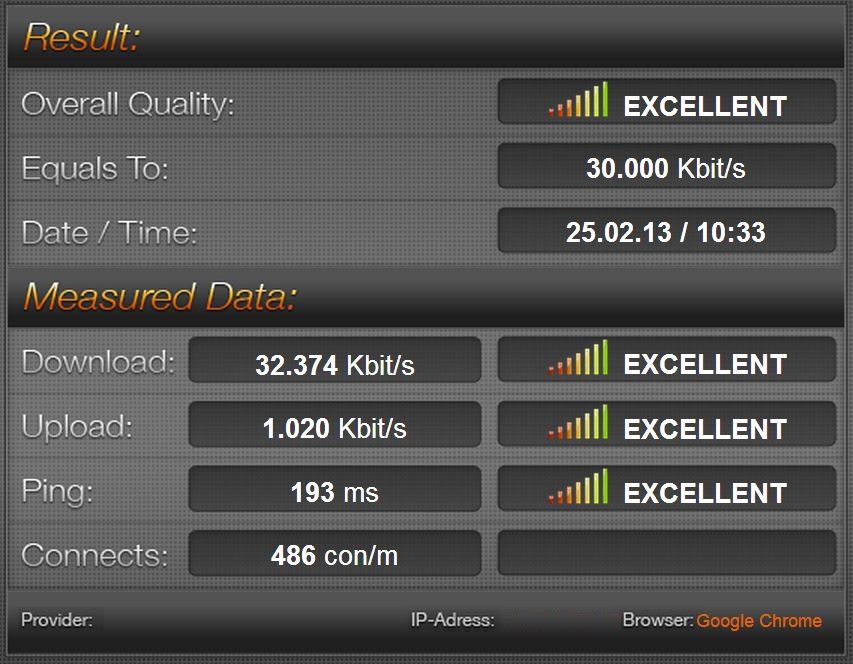
↓2F
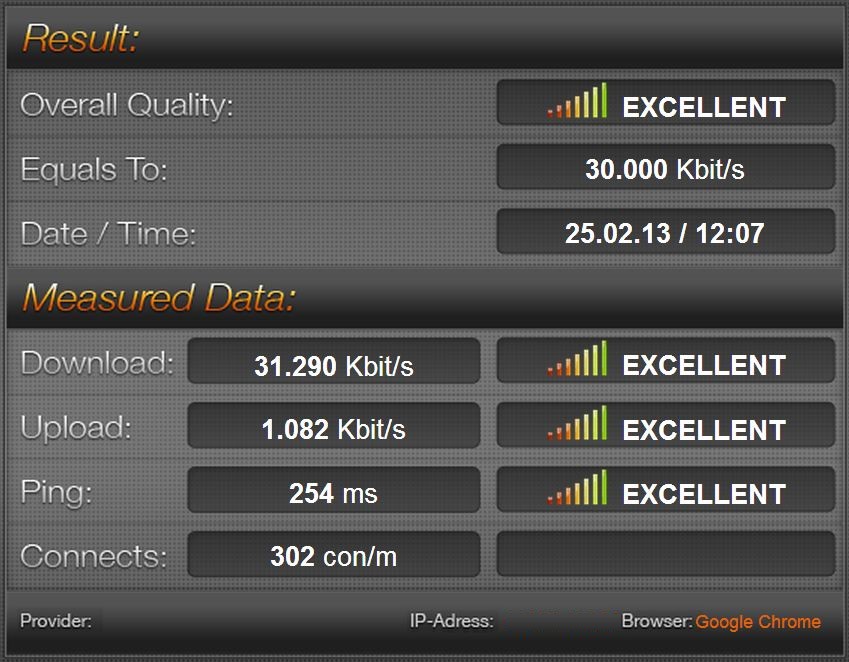
HiNet官方的測速軟體,所量測到的下行連線速率,三樓與二樓分別為42.59 Mbps與33.85 Mbps,相差約9Mbps,還在理想範圍內
↓3F
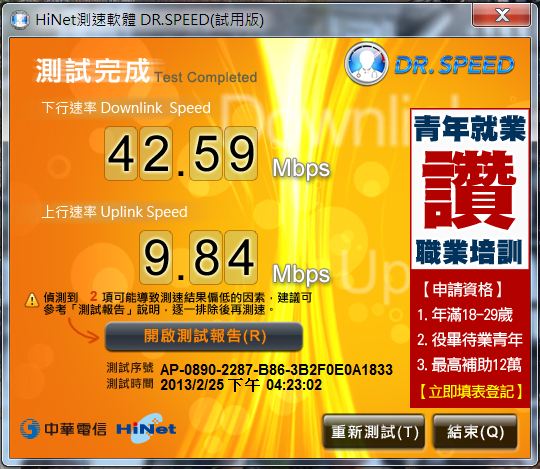
↓2F
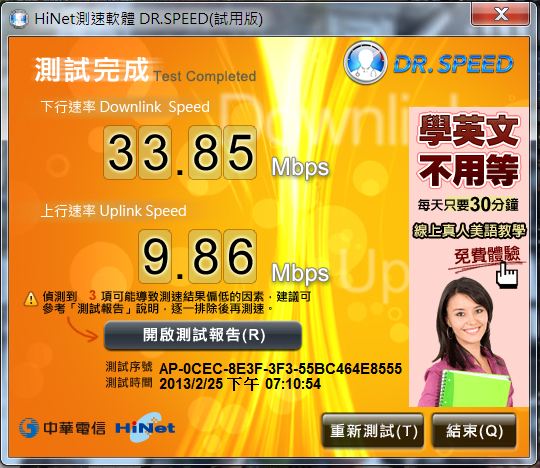
最後來測試連線的品質,三樓與二樓在連線時封包皆沒有Loss掉,Ping的速度也都在200ms左右,連線品質皆判定為C等,所以連線品質算是中等
↓3F
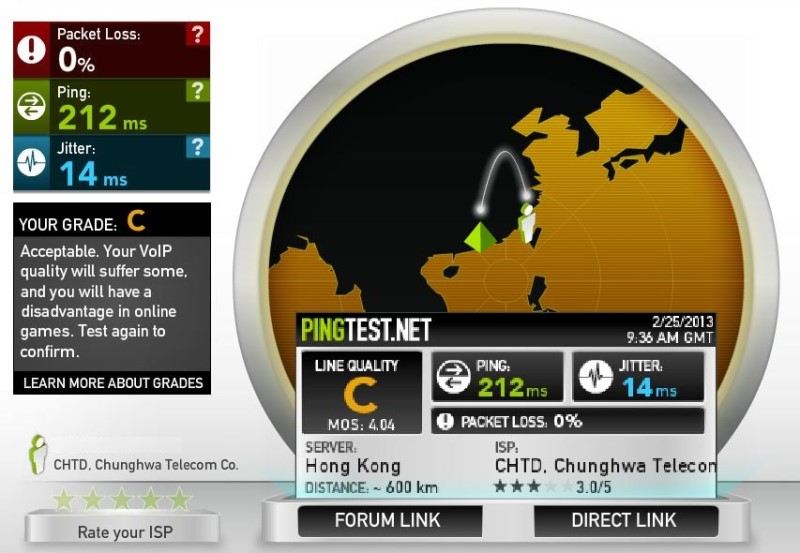
↓2F
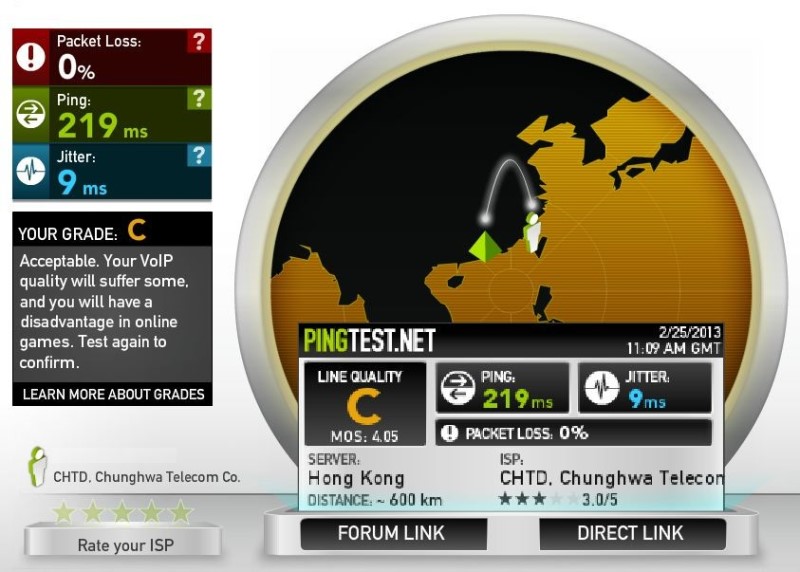
最後將所測數據彙整一下,從下圖就能很清楚的看到各樓層的連線速率或連線品質是如何
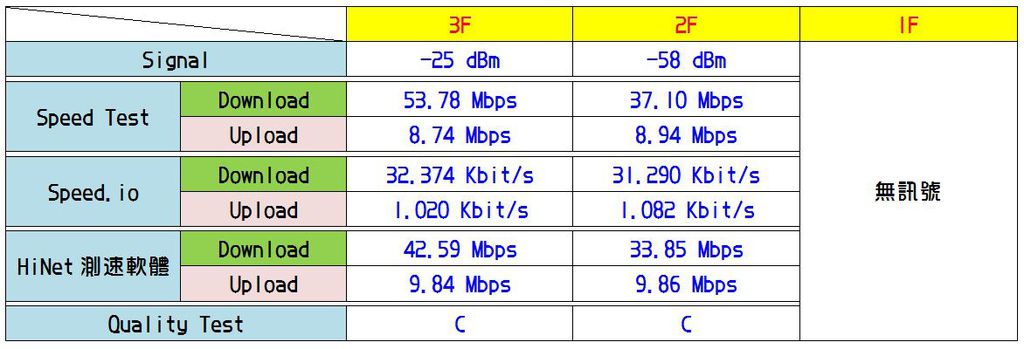
總結
Tenda A6體積雖小,卻不輸一般的無線網路分享器,不僅內建功能齊全,且設定方便。體積小有著巨大的優勢,讓使用者可以隨身攜帶且無負擔,加上簡單的設定就能享受無線的飆網樂趣。
經由實際測試,雖然距離受到了一定的限制,但就15m的範圍內都具有良好的訊號源,這對一般的使用者來說應該已經足夠了。
Tenda A6的介紹就到此結束囉!有機會您也可以親身去體會一下Tenda A6具有的無線飆網效能。
下面可以開始進行討論與交流囉!


